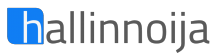
Ilmoittautumisasetukset - Tanssikoulu
Seuraavat ohjeet käsittelevät osiota joka liittyy Hallinnoija -pakettiin:
Hallinnoija - Ilmoittautumisjärjestelmä.
Ilmoittautumisasetukset löytyvät polusta: Hallinta Asetukset Ilmoittautumisasetukset
Ilmoittautumisasetukset määrittelevät suurimmilta osin sen ovatko ilmoittautumiset käytössä sivullanne, mitä vaatimuksia ilmoittautumisiin liittyen on ja mitä siellä näytetään.
Seuraavissa osioissa käydään läpi eri ilmoittautumisasetuksia.
Näkyvyysasetukset
- Ilmoittautuminen käytössä
- Kaikista ilmoittautumiseen liittyvistä asetuksista vahvin, sillä mikäli sitä ei ole valittu eivät asiakkaanne voi ilmoittautua kursseillenne eikä kursseja edes näy ilmoittautumissivullanne.
- Missä ryhmät näytetään
- Tässä voit valita millä sivuilla ryhmät näytetään asiakkaillenne: vain etusivulla, vain omassa ilmoittautumissivussa vai molemmissa.
- Ryhmien esitystapa
- Tässä voit valita miten ryhmät listataan ilmoittautumisissa. Vaihtoehtoina "Taulukko" ja "Graafinen näkymä". Suosittelemme vahvasti käyttämään "Graafista näkymää".
- Ryhmien järjestys
- Miten ryhmät järjestetään. "Viikonpäivien perusteella" (paras jos enimmäkseen lukukausipohjaisia tunteja) vai "Alkuajan perusteella" (paras jos paljon kertaluontoisia tunteja).
- Otsikko pääosiolle
- Mikäli haluat että asiakkaalle näkyvän päävalikon nimi on jotain muuta kuin "Tanssikoulu", voit määritellä sen tässä.
- Näytetäänkö täyteen ilmoittauduttu ryhmä etusivulla.
- Haluatko että täyteen varattu ryhmä näytetään vielä etusivullanne. Suositellaan käytettäväksi mikäli määrittelette ryhmiinne myös varapaikkoja.
- Ryhmälistan tiedot
- Mitä tietoja haluatte näkyvän etusivun ryhmälistassa.
Suojaus
- Suojaus päällä
- Määritä onko suojaus päällä. Suojauksen ollessa voimassaoleva ei kukaan muu kuin asiakas joka tulee määrittelemälläsi linkillä sivullesi, näe ryhmiä. Tämän avulla voit esimerkiksi lähettää asiakkaillesi viestin jossa annat heille linkin jonka avulla vain he voivat etuajoilmoittautua uusille kursseillenne ennen muita asiakkaita.
- Suojaksen päättymispäivä
- Mihin asti suojaus on aktiivinen. Mikäli tyhjä ja suojaus on merkitty päälle, on suojaus toistaiseksi voimassa.
- Suojausavain
- Suojauslinkkiin liitettävä loppuosa.
Ilmoittautumisen hyväksytyt maksutavat
- Ilmoittautuminen ilman maksutietoja tai liikuntaseteliä
- Tämä vaihtoehto mahdollistaa asiakkaan ilmoittautumisen järjestelmään ilman että hänen täytyy sitä maksaa verkkomaksulla tai ilmoittaa maksavansa sen liikuntasetelillä. Tämän vaihtoehdon valitessaan järjestelmä luo asiakkaalle automaattisesti Hallinnoijaan hinnaston/pakettihinnan mukaisen laskupohjan, jonka voit kätevästi myöhemmin parilla klikkauksella käydä viimeistelemässä oikeaksi laskuksi jonka voit antaa asiakkaallesi paikan päällä tai lähettää hänen sähköpostiinsa.
- Ilmoittautuminen liikuntasetelillä
- Asiakas voi ilmoittaa maksavansa ilmoittautumisensa liikuntaseteleillä.
- Ilmoittautuminen verkkomaksupainikkeilla
- Mikäli olet tehnyt Visma Pay:n kanssa sopimuksen Hallinnoijan Maksuasetuksien kautta ja kytkenyt verkkomaksamisen päälle, voivat asiakkaasi maksaa ilmoittautumisensa suoraan verkkomaksuna ilmoittautumisen yhteydessä.
Ryhmien hakufiltterit
Tässä voit valita minkä tietojen perusteella asiakkaasi voivat rajata näkyviä ryhmiä ilmoittautumissivullanne. Mahdollisia rajaustietoja ovat: Toimipiste, Lukukausi, Ryhmäpohja ja Ryhmätagit.
Ilmoittautumisen kriteerit
- Useampaan toimipisteeseen ilmoittautuessa käytä näitä ilmoittautumisasetuksia
- Mikäli käytössänne on useampi toimipiste, on suositeltavaa merkitä johonkin niistä tämä asetus "Kyllä" -tilaan, jotta teidän ei tarvitse määritellä asetuksia jokaiseen toimipisteeseen erikseen.
- Alennuskoodi käytössä
- Onko asiakkaillasi mahdollista käyttää alennuskoodeja ilmoittautuessaan.
- Sallitaanko useampaan ryhmään ilmoittautuminen ilman pakettihintaa
- Asetuksen ollessa valittuna ja asikkaan ilmoittautuessa ryhmiin jotka eivät muodosta pakettihintaa, hinta ynnätään yksittäisistä ryhmähinnoista. Mikäli kyseinen kohta ei ole valittuna, ei asiakas voi ilmoittautua useampaan ryhmään kerralla ilman että ryhmät muodostavat määritellyn pakettihinnan.
- Alaikäisen ilmoittautuessa vaaditaan vähintään yhden huoltajan tiedot
- Vaaditaanko ilmoittautumisen yhteydessä huoltajan tiedot.
- Saako kirjautunut ilmoittaa muita kuin itsensä ryhmiin, esim. perheenjäseniä
- Mikäli olet määritellyt ryhmiä joihin vain kirjautuneet asiakkaasi voivat ilmoittautua, voidaan tällä asetuksella mahdollistaa myös se että he voivat ilmoittaa myös muita kuin itsensä ryhmiin.
- Lähetetäänkö ilmoittautumisen vahvistussähköposti automaattisesti?
- Mikäli kohta on valittu lähetetään onnistuneen ilmoittautumisen jälkeen automaattisesti ryhmän viestipohjan mukainen viesti asiakkaalle, valitun käyttäjän allekirjoituksella.
- Liitetäänkö ilmoittautumiseen hallintakulu?
- Mikäli haluat että ilmoittautumiseen liitetään aina automaattisesti hallintakulu voit määrittää ja valita sen tässä vakionimikkeittesi joukosta.
- All access
- Rasti tämä, jos haluat, että kursseillenne voidaan ilmoittautua all access -hinnoilla ja määrittele montako ryhmää se kattaa sekä hinta. Jos määrittelet esim. että all access -ehto täyttyy kun asiakas on valinnut 5-8 all access ryhmien piiriin kuuluvaa ryhmää ostoskoriinsa, käytetään hintana all access -hinnaksi määriteltyä summaa.
Pakolliset kentät
Seuraavassa osiossa voit määritellä mitkä tiedot ilmoittautujalta kysytään ilmoittautumisen yhteydesssä ja mitkä niistä ovat pakollisia.
Valittavina tietoina ovat:
- Osoite
- Postinumero
- Postitoimipaikka
- Syntymäaika
- Puhelinnumero
- Sähköposti
- Markkinointilupa
- Säännöt
Näkyvyys, otsikot ja runkotekstit
- Ohjeistus ilmoittautumiseen
- Tähän määritelty teksti näytetään ilmoittautumisen ryhmälistan yläpuolella.
- Hinnastot tekstinä
- Mikäli haluat kirjoittaa hinnastot itse ilman että ne haetaan automaattisesti järjestelmästäsi, muotoile ne haluamallasi tavalla tähän, äläkä laita yhtään hinnastoa/pakettinimikeetä näkymään etusivulla maksuliikenteen asetuksissa.
- Hinnaston seliteteksti
- Mikäli hinnastot tuodaan näkyviin hakemalla ne järjestelmässäsi olevista hinnastoista ja pakettinimikkeistä voit tässä määrittää niille myös johdantotekstin joka näytetään hinnastolistan yläpuolella.
- Lukujärjestysvälilehti
- Näytetäänkö lukujärjestysvälilehteä asiakkaillesi ja jos näytetään mikä sen sisältö on.
- Ilmoittautumisen vastaanottamisessa näkyvä teksti
- Määritä tähän kiitosteksti joka näytetään asiakkaalle onnistuneen ilmoittautumisen jälkeen.
- Tuntikuvausten esitys
- Määritä tähän näytetäänkö asiakkaille erillinen tuntikuvaus -sivu ja sen sisältö mikäli haluat sivun näkyvän. Myös osion nimen voi vaihtaa.
- Ohjelmapalvelut esitys
- Määritä tähän näytetäänkö asiakkaille erillinen ohjelmapalvelut -sivu ja sen sisältö mikäli haluat sivun näkyvän. Myös osion nimen voi vaihtaa.
- Säännöt esitys
- Määritä näytetäänkö säännöt vain ilmoittautumisen yhteydessä vai myös omalla sivullaan.
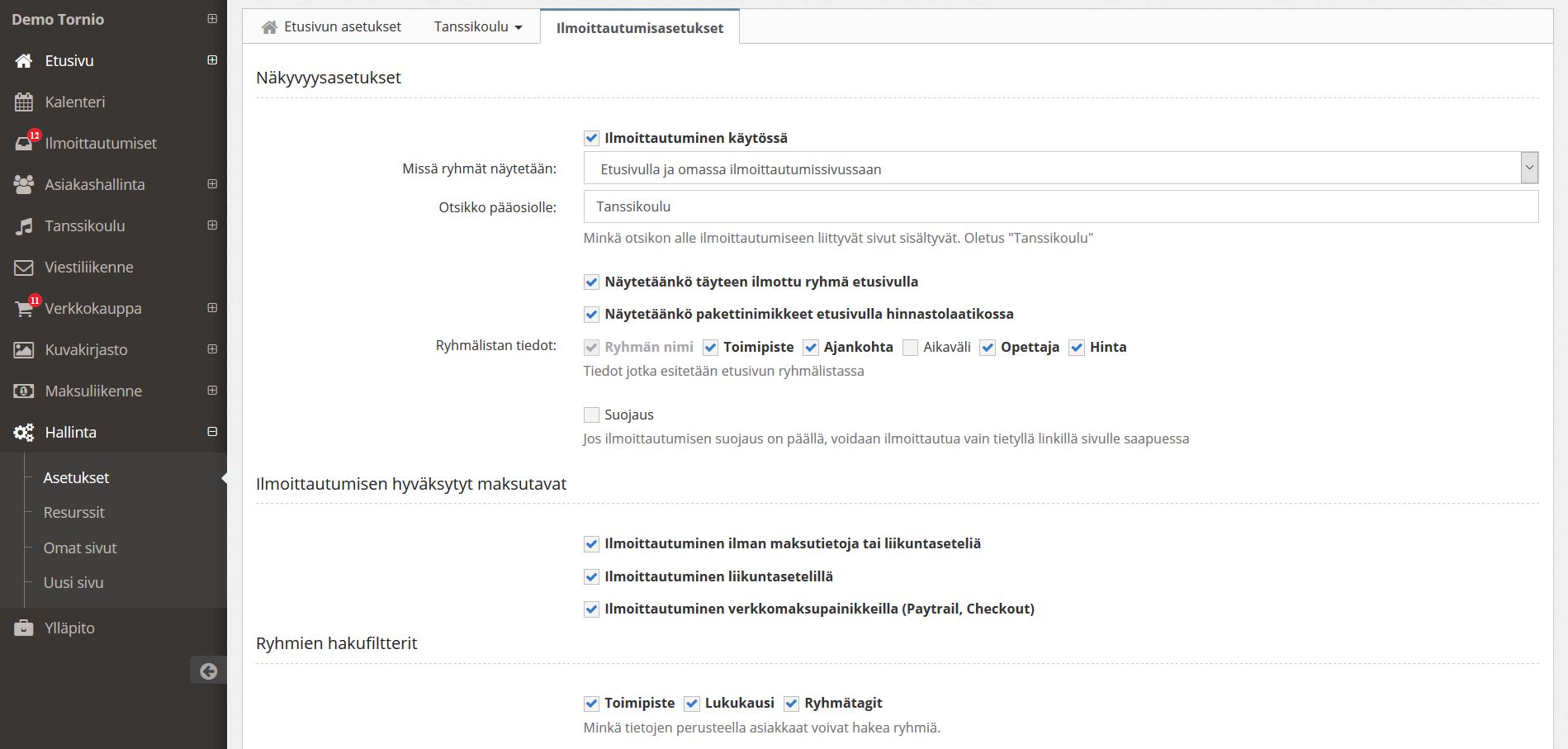 Ilmoittautumisasetukset - Tanssikoulu - Hallinnoija
Ilmoittautumisasetukset - Tanssikoulu - Hallinnoija